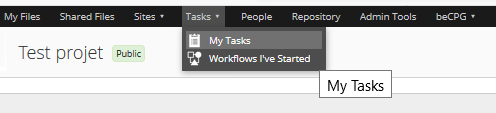Création d'un site
Les sites sont des espaces collaboratifs permettant à une équipe ou un service de travailler sur les mêmes données/produits dans un espace qui leur est dédié par ex :
- Site R&D;
- Site R&D Produits frais;
- Site R&D Produits surgelés;
- Site Achat;
- Site Qualité;
- Site Usine A;
- etc...
La création d'un site se fait via le bouton « Créer un site » du menu « Sites », accessible dans le bandeau supérieur.
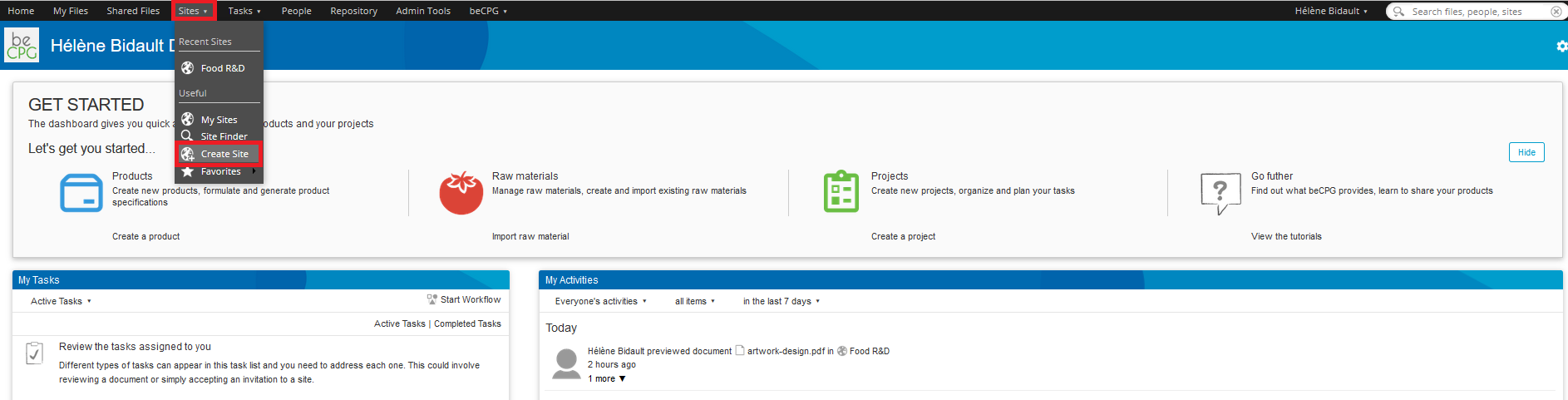
Une fois que le site est créé, il faut administrer les membres via l'onglet « Membre » du site en indiquant les groupes et/ou les utilisateurs qui y accèdent.
Pour ajouter un groupe ou un utilisateur, il faut cliquer sur l'icône tel qu’encadré en rouge dans la capture d'écran ci-dessous.
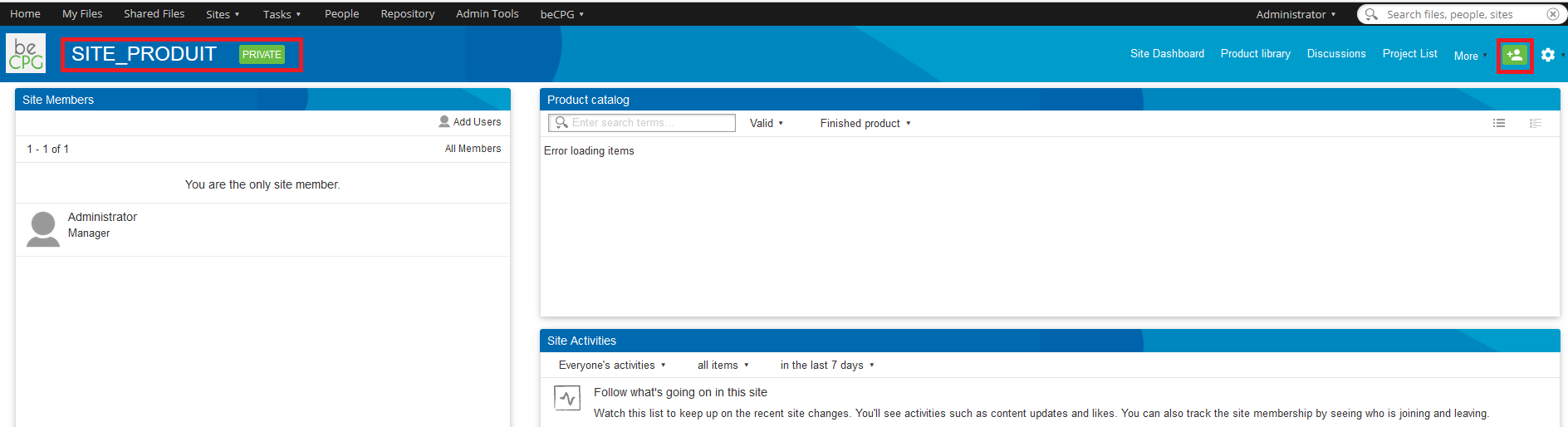
Sélectionner l'onglet « Personnes » ou « Groupes » pour ajouter des personnes ou des groupes respectivement. Taper ensuite la 1ère lettre du noms des personnes ou des groupes à ajouter.

Pour chaque groupe ou utilisateur, il faut indiquer son profil :
- Lecteur (il peut consulter du contenu);
- Contributeur (peut ajouter et éditer ses documents);
- Collaborateur (peut ajouter et éditer ses documents et ceux des autres);
- Gestionnaire (il peut inviter des personnes).
- Gestionnaire de version (il peut ranger une branche/version vers ce site et consulter du contenu);
La matrice des droits est accessible à cette page:
https://docs.alfresco.com/content-services/latest/using/permissions/

La gestion des droits dans les sites est plus simple que la gestion des droits dans l'entrepôt:
Il n'est pas possible de dire qu'un groupe est collaborateur sur un dossier et pas sur un autre dossier.
Si un groupe est collaborateur dans un site, il est collaborateur sur tous les contenus.
Si vous souhaitez créer un site où le groupe A est collaborateur sur le dossier A et le groupe B est collaborateur sur le dossier B, ce n'est pas possible. Il faut donc créer 2 sites, un pour le groupe A et un deuxième pour le groupe B.
Paramétrage des tableaux de bord
Il est possible d'ajouter une fenêtre dans le tableau de bord de l'utilisateur dans laquelle l'ensemble des discussions et des tâches en cours apparaîtront :
Dans le tableau de bord de l'utilisateur :
- Allez dans les réglages du tableau de bord (roue crantée en haut à
droite),

- choisir la disposition des fenêtres qui vous convient,
- cliquer sur Dashlets pour faire apparaître l'ensemble des options possibles,
- glisser et déposer la dashlet "Discussion", "Liste des projets" et "Mes tâches" dans une des colonnes,
- customiser à votre goût,
- enregistrer.
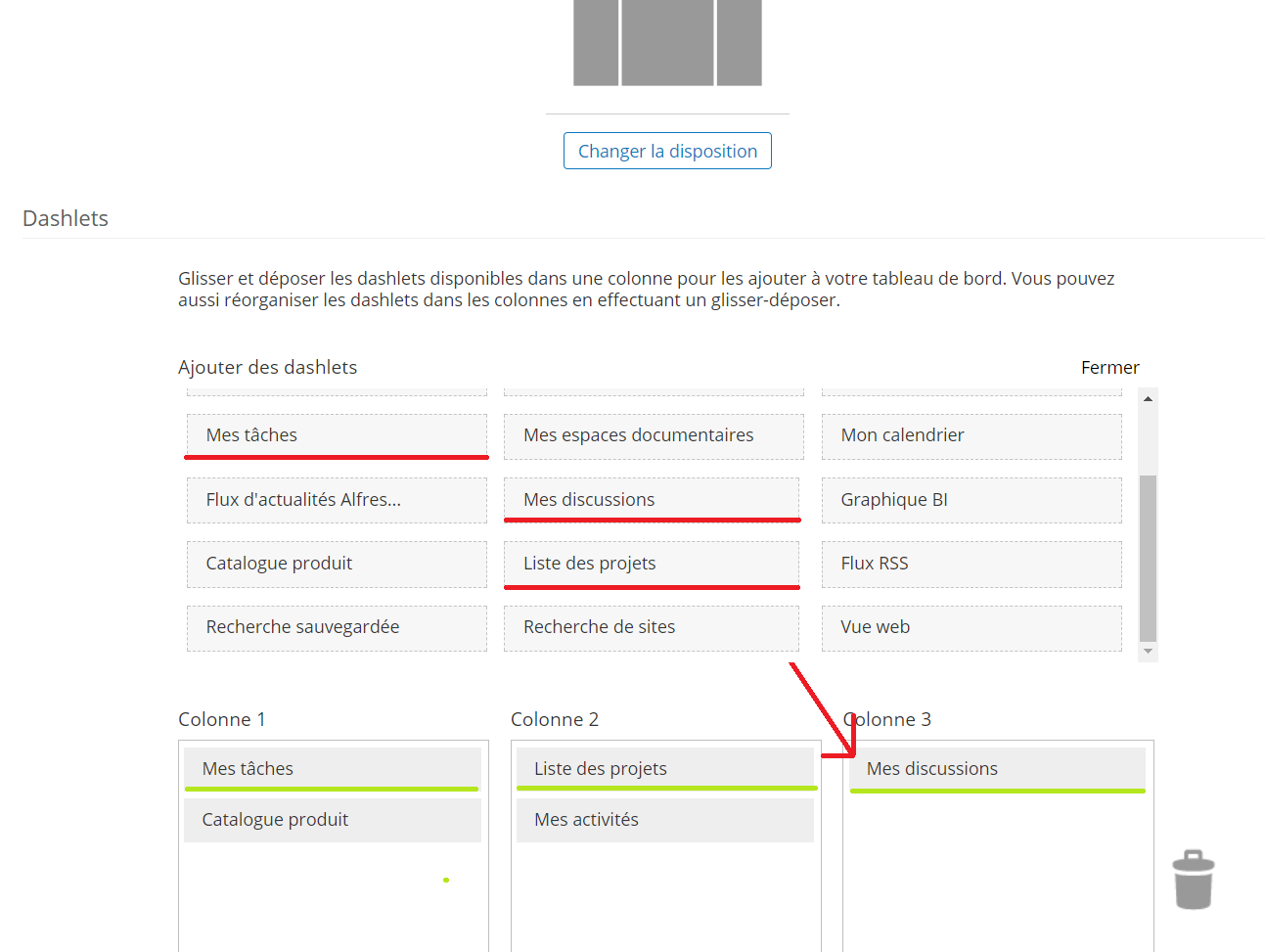
Une nouvelle fenêtre va apparaître sur votre tableau de bord et vous permettre de suivre les discussions auxquelles vous participez.
Site (Mes tâches, Suivi projet et Mes discussions)
Une discussion est visible par tous les membres du site. Par contre, elle est visible du fournisseur si ce dernier y a été associé. Un seul fournisseur peut être associé à une discussion.
Dans le tableau de bord du SITE : DISCUSSION
- allez dans les réglages du tableau de bord (roue crantée en haut à droite),

- cliquer sur "Personnaliser le site",
- faire glisser l'îcone "Discussions" de la fenêtre "pages du site disponibles" à la fenêtre "pages de site actuel"
- cliquer sur OK.
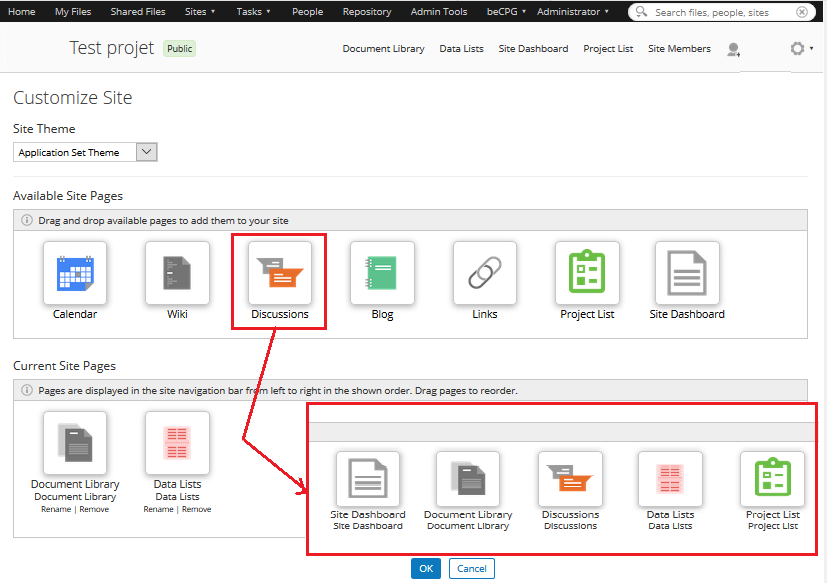
Un nouvel onglet va apparaître en haut du site.
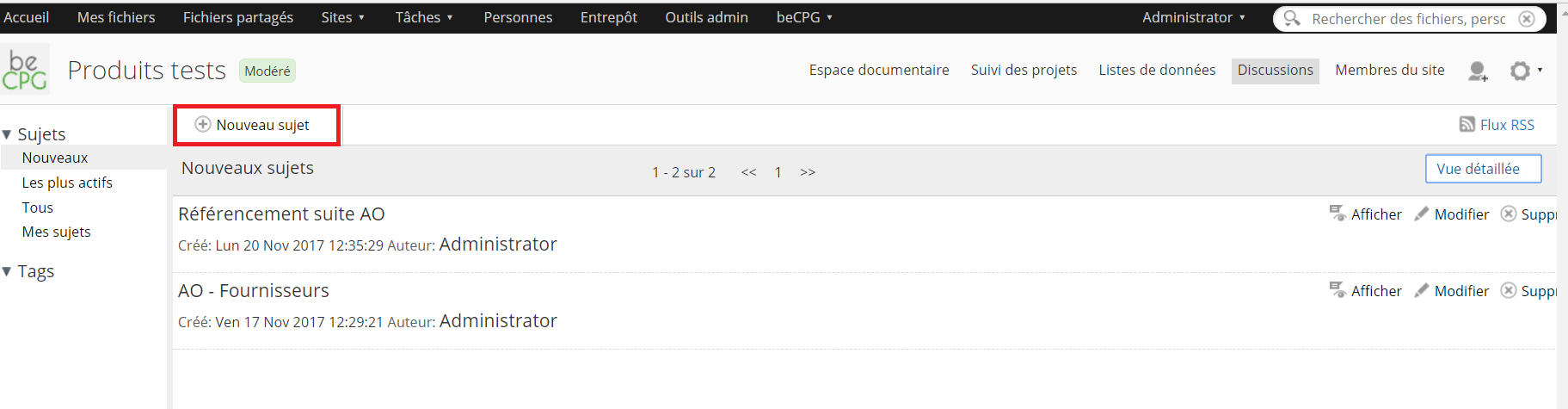
Dans le tableau de bord du SITE : SUIVI DES PROJETS
Il est possible de la même manière de rajouter un suivi des projets.
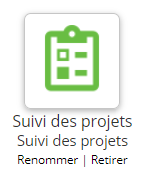
Un nouvel onglet va apparaître en haut du site.

Dans le tableau de bord du SITE : MES TACHES
Vos tâches sont toujours disponibles dans "Tâches" dans le bandeau noir en haut de la fenêtre (où que vous soyez dans le système). Il suffit de cliquer sur Mes tâches pour accéder à l'ensemble de vos tâches.